League of Legends RADS-fel på Windows 10, 7 [FULL FIX]
- League of Legends är ett online-spelarenaspel för flera spelare och ett av de mest spelade videospelen i världen.
- Även om spelet är väl optimerat rapporterade vissa användare vissa problem på Windows 10.
- Ta en titt på vår Windows 10 Hub för användbara lösningar på många andra tekniska problem.
- Kolla in vårt spelavsnitt för att upptäcka de senaste nyheterna, bästa guiderna och recensionerna för en ultimat spelupplevelse.

RADS-fel är några av de vanligaste felen som påverkar League of Legends. De hindrar spelare från att faktiskt ansluta till LoLs servrar.
Det fullständiga felmeddelandet är vanligtvis följande:
Det gick inte att ansluta till HTTP-servern. Kontrollera att din internetanslutning är aktiverad och att din brandvägg inte blockerar åtkomst.
Om du för närvarande inte kan gå med i LoL på grund av RADS-fel har du kommit till rätt ställe. I den här artikeln kommer vi att lista en serie lösningar som hjälper dig att åtgärda dessa fel.
Typer av League of Legends RADS-fel
Många League of Legends-spelare rapporterade att de inte kan starta spelet på grund av RADS-fel. På tal om detta fel, här är några liknande problem som användare rapporterade:
- League of Legends RADS-fel Windows 10, 8.1, 7 - Det här felet kan visas på nästan vilken version av Windows som helst och hindrar dig från att köra spelet.
- Det gick inte att ansluta till http-servern League of Legends - Ibland kan du få detta felmeddelande när du försöker starta League of Legends.
- League of Legends RADS-fel ospecificerat fel inträffade, anslutning förlorad till http-server, spelkrasch - Dessa är några varianter av det ursprungliga RADS-felet.
Hur kan jag fixa League of Legends RADS-fel?
1. Kontrollera ditt antivirusprogram

En vanlig orsak till League of Legends RADS-fel kan vara ditt antivirus eller brandvägg.
Om du inte kan starta spelet på grund av detta fel är det ganska troligt att ett antivirus från tredje part stör ditt spel.
För att åtgärda problemet rekommenderas det att du kontrollerar dina antivirusinställningar och försöker inaktivera vissa funktioner som din brandvägg. Om det inte fungerar kan du behöva inaktivera ditt antivirusprogram helt och kontrollera om det hjälper.
I värsta fall kan du behöva avinstallera ditt antivirusprogram helt. Om problemet löser avinstallationen av antivirusprogrammet bör du överväga att byta till ett antivirusprogram från tredje part.
Det finns många fantastiska antivirusverktyg på marknaden, men om du letar efter ett antivirusprogram som inte kommer att störa dina spelsessioner, föreslår vi att du testar Bitdefender Antivirus Plus.
Detta verktyg erbjuder det bästa skyddet på marknaden, och tack vare spelläge-funktionen stör det inte dina spel på något sätt.
Den senaste versionen kommer med en anti-tracker-funktion som blockerar trackers som försöker samla in dina data.
Anti-tracker lovar att låta dig surfa privat och ladda webbplatser snabbare för att spela ditt favoritspel.

Bitdefender Antivirus Plus
Spela ditt favoritspel och skydda din dator samtidigt från skadlig kod endast med Bitdefender Antivirus Plus! Gratis testperiod Besök webbplatsen2. Kör LoL Patcher som administratör
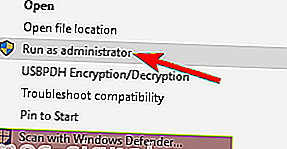
- Navigera till League of Legends installationskatalog.
- Leta upp LoL Patcher och högerklicka på den.
- Välj Kör som administratör från snabbmenyn.
Efter att ha gjort det bör LoL Patcher starta och problemet kommer att lösas. Det här kanske inte är en permanent lösning, men om RADS-felet någonsin visas igen, var noga med att upprepa dessa steg.
3. Lägg till LoL i din undantagslista

- Gå till Sök och skriv Windows-brandväggen .
- Välj Tillåt en app eller funktion genom Windows-brandväggen .
- Lägg till lol.launcher.exe i din brandväggs undantagslista.
- Starta spelet igen.
Ibland kan RADS-fel uppstå på grund av problem med brandväggen. League of Legends kan blockeras från att komma åt Internet av din brandvägg, och det kan orsaka att problemet uppstår.
4. Installera om spelet

Om RADS-felet fortfarande visas kan ditt enda alternativ vara att installera om spelet. Det finns flera sätt att ta bort League of Legends, men den bästa metoden kan vara att använda ett avinstallationsprogram.
Om du inte är bekant är avinstallationsprogrammet ett speciellt program som helt kan ta bort alla applikationer från din dator. Dessa applikationer är bra om du helt vill avinstallera ett visst program från din dator.
Om du letar efter bra avinstallationsprogramvara måste vi rekommendera IOBit Uninstaller . När du har tagit bort spelet med det här verktyget installerar du om det och problemet ska lösas.

IoBit Uninstaller 10 Pro
Du kan helt ta bort oönskade program och Windows 10-applikationer med IoBit Uninstaller 10 Pro. $ 19,99 Få det nu5. Ändra din DNS
- Tryck på Windows-tangenten + I och välj Nätverk och Internet.
- Gå till Nätverks- och delningscenter och välj Ändra adapterinställningar.

- Högerklicka på din Wi-Fi / Ethernet-anslutning och välj Egenskaper .
- Välj Internetprotokoll version 4 (TCP / IPv4) och gå till Egenskaper.
- Välj alternativet Använd följande DNS-serveradresser .
- Ange följande värden: på önskad DNS-server: 8.8.8.8 och på alternativ DNS-server: 8.8.4.4 .

- Klicka på OK , stäng allt och öppna League of Legends igen.
Om du får samma fel igen, följ samma steg, men välj alternativet Hämta DNS-serveradress automatiskt .
Dina DNS-inställningar kan ibland orsaka att RADS-fel visas i League of Legends. Men många användare rapporterade att de fixade problemet helt enkelt genom att byta till Googles DNS.
Domännamnssystemet kan inte nås? Här är vad du ska göra.
6. Justera filvärdar

- Gå till:
C:Windows/System32/drivers/etc> - Leta reda på värdfilen och öppna den med Anteckningar.
- Lägg till den här raden längst ner: 67.69.196.42 l3cdn.riotgames.com och spara den.
- Starta spelet igen.
Ibland kan din värdfil orsaka att League of Legends RADS-fel visas. För att lösa problemet krävs att du manuellt gör ändringar i din värdfil.
Vi måste nämna att detta är en systemfil, så den är skyddad av din dator.
7. Ändra filen system.cfg
- Gå till:
C:Riot Games/League of Legends/RADS system - Leta reda på filen system.cfg , högerklicka på den.
- Välj Öppna med och välj Anteckningar.

- Ta bort allt och klistra in följande rader:
DownloadPath = /releases/liveDownloadURL = l3cdn.riotgames.comRegion = EUW - Spara ändringar i Anteckningar.
Enligt användare kan du kanske fixa League of Legends RADS-fel helt enkelt genom att göra några justeringar av filen system.cfg.
När du har gjort det kan du försöka köra Patcher igen och problemet ska lösas.
8. Använd CCleaner

Flera användare rapporterade att de stötte på RADS-fel på grund av vissa tillfälliga filer. De lyckades dock lösa problemet helt enkelt genom att ta bort dessa filer med CCleaner .
Om du inte är bekant är CCleaner ett enkelt och kraftfullt verktyg som kan ta bort gamla och onödiga filer från din dator.
När du har tagit bort dessa filer, försök att starta spelet igen och kontrollera om problemet kvarstår.

CCleaner
Rengör tillfälliga filer, kakor, historik och andra filer från alla webbläsare med CCleaner. Gratis besök webbplats9. Starta om ditt modem

Enligt användare kan detta problem ibland uppstå på grund av problem med din nätverksanslutning. Det enklaste sättet att fixa det är att starta om ditt modem. Detta är ganska enkelt och du kan göra det genom att följa dessa steg:
- Tryck på strömknappen på ditt modem för att stänga av det.
- Vänta i cirka 30 sekunder.
- Tryck på strömbrytaren igen för att slå på modemet.
När ditt modem har stängts av startas nätverksinställningarna om och problemet ska lösas.
Om du inte vill stänga av modemet kan du försöka använda kommandot ipconfig / flushdns .
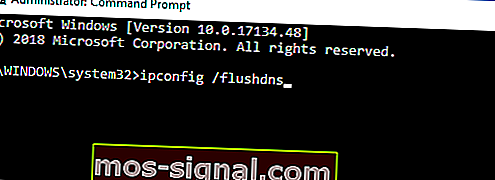
- Skriv in kommandotolken i Cortana- sökfältet.
- Högerklicka på toppresultatet och välj Kör som administratör .
- Kör kommandot ipconfig / flushdns .
Efter att ha kört det här kommandot, kontrollera om problemet är löst. Tänk på att du kanske måste upprepa den här lösningen när RADS-felet visas.
Har du problem med att komma åt kommandotolken som administratör? Kontrollera den här guiden.
10. Stoppa alla RADS-processer
- Tryck på Ctrl + Skift + Esc för att starta Aktivitetshanteraren .
- Gå till fliken Processer och leta reda på radsprocesser .
- Högerklicka på den och välj Avsluta uppgift .

- Försök att starta spelet igen.
Ibland kan du stöta på League of Legends RADS-fel på grund av RADS-processer som körs i bakgrunden. För att åtgärda problemet måste du stoppa alla RADS-processer manuellt.
Vi hoppas att en av dessa lösningar hjälpte dig att bli av med RADS-felen och starta LoL.
Om du har stött på andra lösningar för att lösa problemet kan du lista felsökningsstegen i kommentarfältet nedan.
Redaktörens anmärkning: Detta inlägg publicerades ursprungligen i april 2019 och har sedan moderniserats och uppdaterats i oktober 2020 för färskhet, noggrannhet och omfattning.










